Notice CANON TR4650

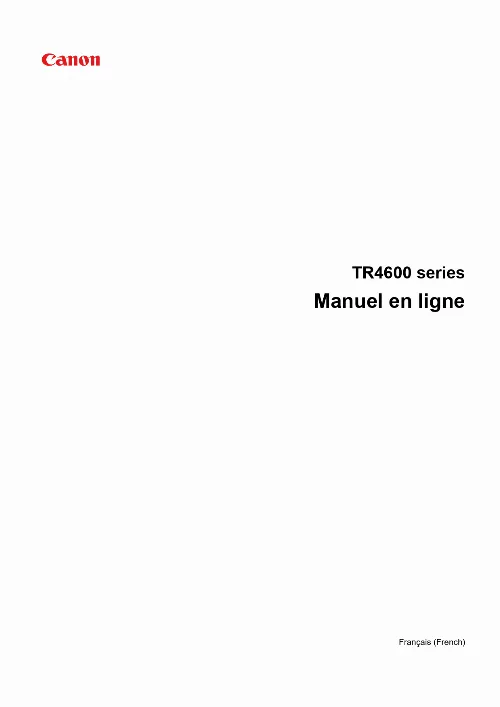
Extrait du mode d'emploi CANON TR4650
Les instructions détaillées pour l'utilisation figurent dans le Guide de l'utilisateur.
L'identifiant (SSID) est le nom de l'imprimante (nom du périphérique) tel qu'il s'affiche sur un périphérique compatible Wi-Fi Direct. Entrez le nouvel identificateur (SSID). Utilisez le pavé numérique pour saisir les chiffres. Appuyez sur le bouton du pavé numérique pour modifier le mode d'entrée (majuscules, minuscules, numérique). Appuyez sur le bouton du pavé numérique pour changer les symboles. Après avoir terminé le paramétrage, vous pouvez vérifier Nom réseau (SSID), , un écran apparaît vous demandant si vous souhaitez afficher le mot de passe en même temps. Modifiez le mot de passe pour la Connexion directe sans fil. Utilisez le pavé numérique pour saisir les chiffres. Après avoir terminé le paramétrage, vous pouvez vérifier Nom réseau (SSID), , un écran apparaît vous demandant si vous souhaitez afficher le mot de passe en même temps. Si vous souhaitez que l'imprimante affiche l'écran vous informant qu'un périphérique compatible Wi-Fi Direct est connecté à l'imprimante, sélectionnez Oui et appuyez sur le bouton OK. Pour empêcher tout accès non autorisé, il est conseillé de sélectionner le paramètre permettant d'afficher l'écran de confirmation. Si vous modifiez les paramètres de connexion directe sans fil de l'imprimante, modifiez également les paramètres du routeur sans fil du périphérique. Qu'est-ce qu'une connexion sans fil Connectez l'imprimante et les périphériques (par exemple, un ordinateur, un smartphone ou une tablette) par l'intermédiaire d'un routeur sans fil. Si vous disposez d'un routeur sans fil, il est conseillé de l'utiliser pour la connexion sans fil. ? Les méthodes de connexion diffèrent selon le type de routeur sans fil. ? Vous pouvez modifier les paramètres réseau tels que le nom de réseau (SSID) et le protocole de Lorsque la connexion entre un périphérique et un routeur sans fil est établie et que (icône Wi-Fi) S'affiche sur l'écran du périphérique, vous pouvez connecter celui-ci à l'imprimante via le routeur sans fil. Qu'est-ce qu'une connexion directe sans fil Connectez l'imprimante et les périphériques (par exemple, un ordinateur, un smartphone ou une tablette) sans utiliser de routeur sans fil. ? Lorsque vous utilisez l'imprimante avec la Connexion directe sans fil, la connexion Internet à partir de l'imprimante n'est pas disponible. Dans ce cas, il est impossible d'utiliser les services Web de l'imprimante. [...] restrictions Activer la connexion directe sans fil pour l'imprimante La connexion directe sans fil est activée et un périphérique peut être connecté à l'imprimante avec la technologie sans fil. Après avoir terminé le paramétrage, vous pouvez vérifier Nom réseau (SSID), Protocole de , un écran apparaît vous demandant si vous souhaitez afficher le mot de passe en même temps. Selon le périphérique que vous utilisez, aucun mot de passe n'est requis. Lorsque vous connectez un périphérique compatible Wi-Fi Direct à l'imprimante, sélectionnez le nom de l'imprimante à partir de votre périphérique. Pour modifier l'identifiant (SSID) et le mot de passe, voir ci-dessous. Modification des paramètres de connexion directe sans fil Pour obtenir des instructions sur l'activation de la fonction Wi-Fi, reportez-vous au mode de votre smartphone/tablette/ordinateur. Sélectionnez « DIRECT-XXXX-TR4600series »(« X » représente des caractères alphanumériques) dans la liste sur votre smartphone/tablette/ordinateur. Si « DIRECT-XXXX-TR4600series » n'apparaît pas dans la liste, la connexion directe sans fil n'est pas activée. Reportez-vous à la section Modification des paramètres de l'imprimante pour l'utilisation de la connexion directe pour activer la connexion directe. Vérifiez le mot de passe pour la connexion directe sans fil. Selon le périphérique que vous utilisez, la saisie d'un mot de passe est requise pour connecter un périphérique à l'imprimante via Wi-Fi. Si l'imprimante est configurée pour afficher un écran de confirmation dans Confirmer demande de Modification des paramètres de connexion directe sans fil, lorsque le périphérique compatible pour la connexion directe sans fil se connecte à l'imprimante, un écran de confirmation demandant l'autorisation de se connecter s'affiche sur l'écran LCD de l'imprimante. Vérifiez que le nom qui s'affiche sur l'écran LCD est identique à celui de votre périphérique de communication sans fil et sélectionnez Oui. Vous pouvez imprimer depuis votre smartphone ou votre tablette en installant Canon PRINT Inkjet/ SELPHY. téléchargez-le depuis App Store et Google Play. Pour les périphériques iOS Pour les périphériques Android Modification des paramètres de connexion directe sans fil Modifiez les paramètres de connexion directe sans fil en suivant la procédure ci-dessous. Pour modifier les paramètres de connexion directe sans fil, vous devez activer la connexion directe sans fil avant. [...]..
Téléchargez votre notice ! Téléchargement gratuit et sans inscription de tous types de documents pour mieux utiliser votre imprimante jet d'encre CANON TR4650 : mode d'emploi, notice d'utilisation, manuel d'instruction. Cette notice a été ajoutée le Jeudi 8 Aout 2022. Si vous n'êtes pas certain de votre références, vous pouvez retrouvez toutes les autres notices pour la catégorie Imprimante jet d'encre Canon.
Le mode d'emploi CANON TR4650 vous rend service
La lettre "c" apparait sur le bandeau de commandes de votre imprimante jet d'encre CANON TR4650. Un voyant clignote, le sigle "Attention" s'affiche et vous ne parvenez pas à imprimer ou à scanner de documents. Consultez le manuel de l'imprimante jet d'encre CANON TR4650 si vous ne parvenez pas à connecter votre matériel à votre ordinateur portable ni avec le réseau Wifi, ni avec un câble. Vous avez pourtant utilisé le CD d'installation mais votre imprimante jet d'encre n'apparait pas dans le liste des imprimantes reconnues par votre ordinateur. Chaque fois que vous lancez une impression de document, plusieurs feuilles sortent mais elles sont blanches.


